Det virker som om Ping har eksistert så lengeat vi har kommet til å ta det for gitt og ignorere hvor kraftig og nyttig dette enkle verktøyet er. Vi har alle brukt ping for å bekrefte at datamaskinens nettverkstilkobling fungerte. Det er faktisk det det blir brukt mesteparten av tiden. Og sammen med et annet gammelt verktøy som traceroute eller tracert, kan det være et ganske bra verktøy for grunnleggende feilsøking i nettverket. Ping Sweep Tools - et av de mange verktøyene som er tilgjengelige for nettverksadministratorer - bruk Ping for å avstemme nettverk, finne svarene som er vertskap og samle ofte inn noen driftsstatistikker om dem. I dag vurderer vi de beste Ping-feieverktøyene.

Vi begynner reisen vår med å se et dypere blikkhos Ping, hva det er, hvor det kommer fra, og hvordan det fungerer. Selv om Ping er et enkelt verktøy, skjer det faktisk mye i bakgrunnen. Deretter vil vi diskutere ping sveip, et spesielt brukstilfelle av Ping som er blitt automatisert av forskjellige programvarer. Vi snakker om behovet for Ping-feier og hvordan de kan være nyttige. Og siden en av hovedbrukene av Ping-feier er å administrere tildeling av IP-adresser, vil vi kort diskutere IP-adresseadministrasjon. Og når vi er ferdig med all bakgrunnsinformasjonen, vil vi avsløre de ti beste Ping-feieverktøyene.
Om Ping
Ping ble opprettet i 1983 som et verktøy for å feilsøke enunormal nettoppførsel utvikleren observerte. Navnet kommer fra lyden av ekkolodd som høres i en ubåt. Pinger varierer mye mellom de forskjellige implementeringene, og noen tilbyr flere kommandolinjealternativer som kan inkludere størrelsen på hver forespørsels nyttelast, det totale testtallet, grensen for nettverkshops eller intervallet mellom forespørsler. Noen systemer har et ledsager Ping6-verktøy som tjener nøyaktig samme formål, men bruker IPv6-adresser.
$ ping -c 5 www.example.com PING www.example.com (93.184.216.34): 56 data bytes 64 bytes from 93.184.216.34: icmp_seq=0 ttl=56 time=11.632 ms 64 bytes from 93.184.216.34: icmp_seq=1 ttl=56 time=11.726 ms 64 bytes from 93.184.216.34: icmp_seq=2 ttl=56 time=10.683 ms 64 bytes from 93.184.216.34: icmp_seq=3 ttl=56 time=9.674 ms 64 bytes from 93.184.216.34: icmp_seq=4 ttl=56 time=11.127 ms --- www.example.com ping statistics --- 5 packets transmitted, 5 packets received, 0.0% packet loss round-trip min/avg/max/stddev = 9.674/10.968/11.726/0.748 ms
Alternativet "-c 5" i eksemplet ovenfor forteller Ping å gjenta fem ganger.
Hvordan fungerer ping?
Ping sender ganske enkelt en ICMP ekko-forespørselspakke tilmålet og venter på at den sender tilbake en ICMP-ekkosvarepakke. Denne prosessen gjentas et visst antall ganger – 5 som standard under windows og til den er stoppet som standard under de fleste Unix / Linux-implementeringer - slik at Ping kan samle statistikk. Ping beregner forsinkelsen mellom forespørselen og svaret og viser den i resultatene. På Unix-varianter vil den også vise verdien av svarets TTL-felt, og angi antall humle mellom kilden og destinasjonen.
Pings fungerer under forutsetning av at det pingedevert overholder RFC 1122 som foreskriver at enhver vert må behandle ICMP ekkoforespørsler og gi ut ekkosvar i retur. De fleste verter gjør det, men noen deaktiverer den funksjonaliteten av sikkerhetsgrunner. Å pinge en vert som ikke svarer på ICMP-ekkoforespørsler, gir ingen tilbakemelding, akkurat som å pinge en ikke-eksisterende IP-adresse.
Behovet for ping feier
En Ping-feie er sending av påfølgende pingertil hver IP-adresse i et bestemt undernett eller adresserekkevidde. Hvis du lurer på hvorfor noen vil gjøre det, vel, det er mange grunner. En av dem er å finne ut hvilke IP-adresser som er aktive i nettverket. En annen grunn til å gjøre en ping feie er å oppdage useriøse enheter koblet til nettverket. Som sådan kan det bidra til å forbedre sikkerheten. En annen bruk ville være å sikre at de faktiske IP-adressene som brukes i et nettverk samsvarer med dokumentasjonen.
Uansett hva grunnen er til å gjøre en ping feie, er det så vanlig at utviklere har laget verktøy som er spesielt designet for det formålet eller har inkludert denne funksjonaliteten andre verktøy.
Et ord om administrasjon av IP-adresser
IP-adressestyring eller IPAM er et viktigdel av livet til nettverksadministratorer. Så viktig at noen større organisasjoner har administratorer dedikert til å gjøre nettopp det. Ved å følge riktig administrasjonspraksis kan du få mest mulig ut av den begrensede ressursen som IP-adresser er. Du vil unngå overraskelser som en DHCP-server som går tom for tilordnede IP-adresser eller mange forskjellige typer uhell.
Ping feieverktøy kan hjelpe mye med denne IP-enadresseledelse. Ingen Ping Sweep Tool kan selvfølgelig erstatte et fullverdig IPAM-verktøy, men det kan ofte fullføre det ganske bra. Så bra at mange IPAM-verktøy inkluderer en Ping-feiefunksjon.
De 10 beste Ping-feieverktøyene og programvaren
Tiden er inne for å avsløre hva våre 10 beste pingfeieverktøy er. Listen vår inneholder en blanding av verktøy for Windows og andre plattformer. Vi sørget også for å inkludere både kommandolinjeverktøy og grafisk brukergrensesnittverktøy. Noen av verktøyene på listen vår vil gjøre mye mer enn Ping-feier mens noen ikke gjør det.
1. SolarWinds Ping Sweep (GRATIS PRØVEPERIODE)
Først på listen vår er et utmerket verktøy fraSolarWinds som lager noen av de beste programvarene for nettverksadministrasjon. Selskapet er også kjent for sine gratis verktøy. Vi har tidligere gjennomgått flere av dem da vi diskuterte de beste gratis portskannere eller de beste kalkulatorene i undernettet. Selv om det ikke egentlig er et gratis verktøy, følte vi at SolarWinds Ping Sweep-verktøyhatten skal inkluderes på listen vår eller to grunner. For det første er det et av de beste Ping-feieverktøyene og for det andre er en gratis prøveversjon tilgjengelig. Dette verktøyet er en del av verktøysettet SolarWinds Engineer, et pakke med mer enn 60 nyttige, Windows-baserte nettverksadministrasjonsverktøy, inkludert Ping Sweep.
Det kan ikke være enklere å bruke dette verktøyet. Den har en GUI der du ganske enkelt trenger å oppgi IP-adresseområdet du vil skanne. Utvalget kan være så stort som du trenger det. Du kan til og med skanne en diskontinuerlig liste over IP-adresser fra en tekstfil. For eksempel kan du trekke ut en liste over tildelte IP-adresser fra DHCP-serveren og skanne den til hvilke som faktisk brukes.
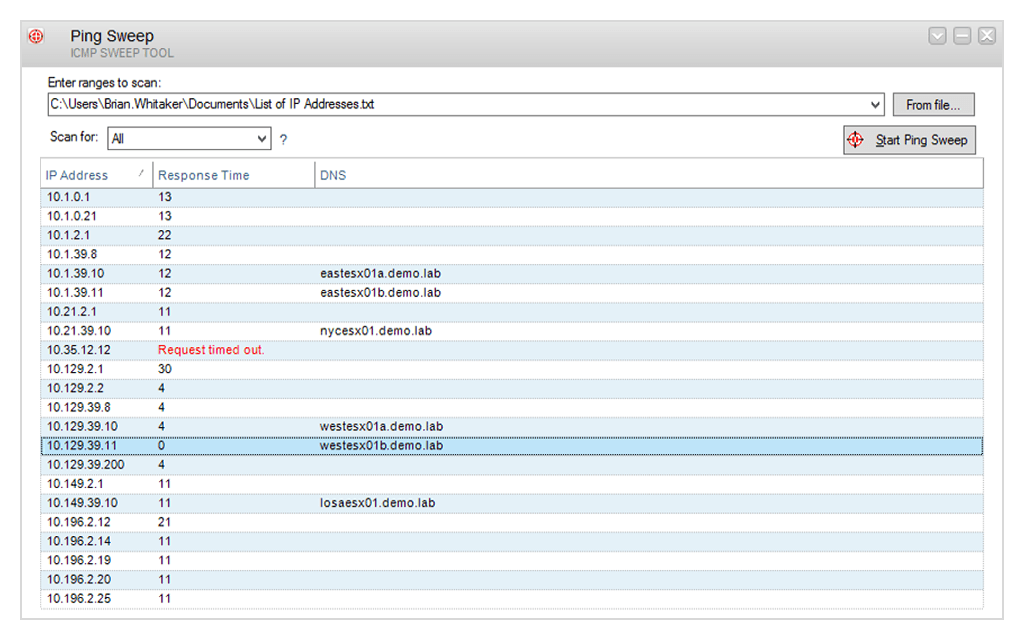
Uansett hvordan du spesifiserer adressene du vil skanne,verktøyet pinger dem alle og lister opp de som svarte. Resultatene kan eksporteres til flere filtyper som CSV, XML eller til og med en webside. Dette lar deg analysere resultatene ved å bruke et hvilket som helst verktøy du foretrekker. Resultatene inkluderer selvfølgelig ikke bare IP-adressene til de svarte vertene. Den viser deg også responstiden deres, og det gjør et omvendt DNS-oppslag for å finne vertsnavnene.
Priser for SolarWinds EngineerVerktøysett - inkludert Ping Sweep - starter på $ 1 495. Dette er en per navngitt brukerpris, og du trenger en lisens for hver navngitte bruker. Det kan virke litt dyrt, men alle de andre inkluderte verktøyene gjør at det er verdt investeringen.
GRATIS PRØVE: SOLARWINDS PING SWEEP
2. Nmap / Zenmap
Nmap er nesten like gammel som Ping. Dette verktøyet har eksistert i evigheter og brukes ofte til å kartlegge nettverk - derav navnet - og utføre flere andre oppgaver. For eksempel kan Nmap brukes til å skanne en rekke IP-adresser for åpne IP-porter. Dette er et kommandolinjeværktøy, men for de som foretrekker grafiske brukergrensesnitt, har utviklerne publisert Zenmap, en GUI-frontend for denne kraftige programvaren. Begge pakkene kan installeres på Windows, Linux, Unix og OS X.
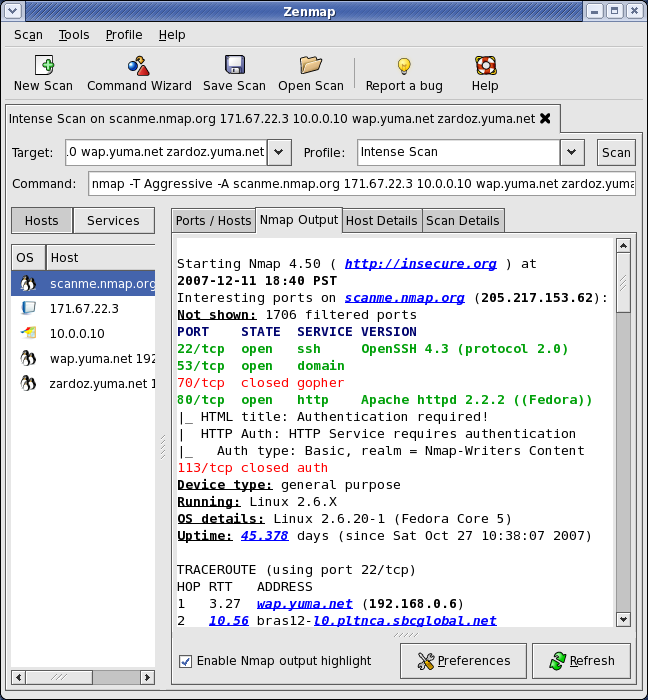
Ved hjelp av Zenmap, alle detaljerte søkeparameterekan lagres i en profil du kan huske når du vil. Verktøyet har flere innebygde profiler som du kan bruke som utgangspunkt og endre for å passe akkurat dine behov. Profilen styrer også hvordan resultatene av skanningen vises. Grensesnittets første fane viser råutdataene fra den underliggende nmap-kommandoen, mens andre faner viser en lettere forståelig tolkning av rådataene.
3. Fping
Fping ble opprettet noen ti år etter Ping som enforbedring i forhold til det populære feilsøkingsverktøyet for nettverk. Selv om det er et lignende verktøy, er det ganske annerledes. I likhet med Ping bruker Fping ICMP ekkoforespørsler for å avgjøre om målvertene svarer, men likheten slutter der. I motsetning til Ping som bare godtar en enkelt IP-adresse som en parameter, kan Fping ringes med mange mål-IP-adresser. Det er flere forskjellige måter disse målene kan spesifiseres. Det kan være en romavgrenset liste over IP-adresser. Det kan også være navnet på en tekstfil som inneholder en liste over adresser. Et IP-adresseområde kan også spesifiseres, eller et undernett kan legges inn i CIDR-notasjon, for eksempel 192.168.0.0/24.
For å forbedre ytelsen, venter ikke Fping på asvar før du sender neste ekko-forespørsel, og dermed ikke mister tid på å vente på svar uten IP-adresser. Fping har også massevis av kommandolinjealternativer som du kan bruke. Du kan også føre utdataene til en annen kommando for å bearbeide resultatene ytterligere. Totalt sett er dette et utmerket verktøy, spesielt for skripting på Linux-datamaskiner.
4. Network Pinger
Network Pinger er et freeware verktøy for Windows. Grensesnittet er blant det mest intuitive du kan finne. Men viktigere enn brukergrensesnittet er verktøyets ytelse. Dette verktøyet ble optimalisert for best mulig ytelse. Den kan for eksempel sende 1000 ping på bare 35 ms. Network Pinger har flere verktøy innebygd rett i det. Her er en rask oversikt over noen av dem. Det er automatiserte massepinger, sporingssteder, portskanning, WMI-, DNS- og Whois-spørsmål, en IP-kalkulator og omformer, og mange flere.
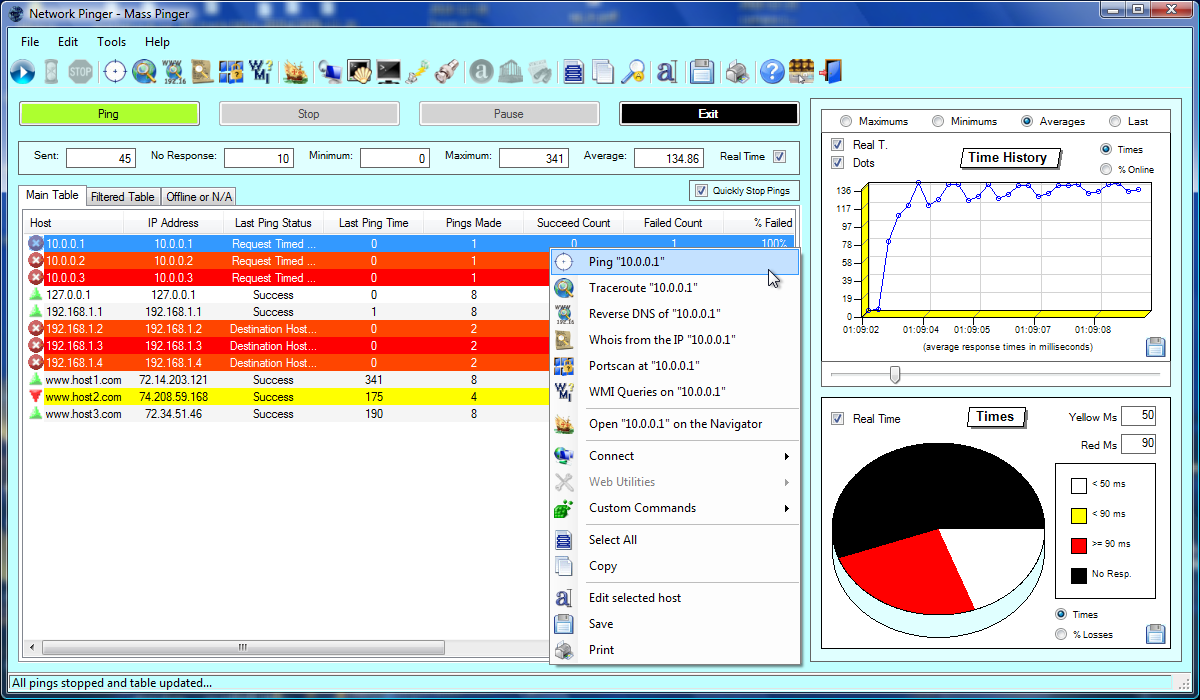
Network Pinger bruker utmerketgrafisk brukergrensesnitt og tilbyr flere visuelle funksjoner. Den vil for eksempel bygge live-diagrammer når den utfører et ping-sveip som viser en visuell gjengivelse av viktige statistikker, for eksempel et kakediagram som viser de responderende vertene som ikke responderer eller en graf hvis gjennomsnittlige responstider.
5. Hping
Hping er et annet kommandolinjeverktøy inspirert avPing. Det er tilgjengelig på de fleste Unix-lignende operativsystemer, så vel som OS X og Windows. Verktøyet er ikke lenger aktivt utviklet, men det er fremdeles i utstrakt bruk. Selv om det ligner Ping, er det ganske annerledes. For eksempel vil Hping ikke bare sende ICMP ekkoforespørsler. Den kan også sende TCP-, UDP- eller RAW-IP-pakker. Den har også en sporingsmodus og har muligheten til å sende filer over en dekket kanal.
Hping kan brukes som et enkelt Ping feieverktøy, mendet kan gjøre mye mer enn det. For eksempel har verktøyet noen avanserte skanningsfunksjoner for porter. Den kan brukes til nettverkstesting takket være bruken av flere protokoller. Hping har også noen avanserte muligheter for traceroute ved å bruke hvilken som helst av de tilgjengelige protokollene. Dette kan være nyttig fordi noen enheter behandler ICMP-trafikk annerledes enn annen trafikk. Ved å etterligne andre protokoller kan dette verktøyet gi deg en bedre evaluering av nettverkets virkelige, virkelige ytelse.
6. sint IP-skanner
Sint IP-skanner. er et villedende enkelt verktøy, og det er et av de raskeste på grunn av den omfattende bruken av multetråder. Dette er et multiplatform verktøy som kjører på Windows, OS X eller Linux. En liten ulempe: verktøyet er skrevet i Java, så du trenger Java runtime-modulen for å bruke den. Angry IP-skanneren pinger ikke bare IP-adresser, den kan også gjøre en portskanning på oppdagede verter - og det er grunnen til at den ble omtalt i en fersk artikkel. Det vil også løse vertsnavn og løse MAC-adresser til leverandørnavn. Videre vil verktøyet gi NetBIOS informasjon om vertene.
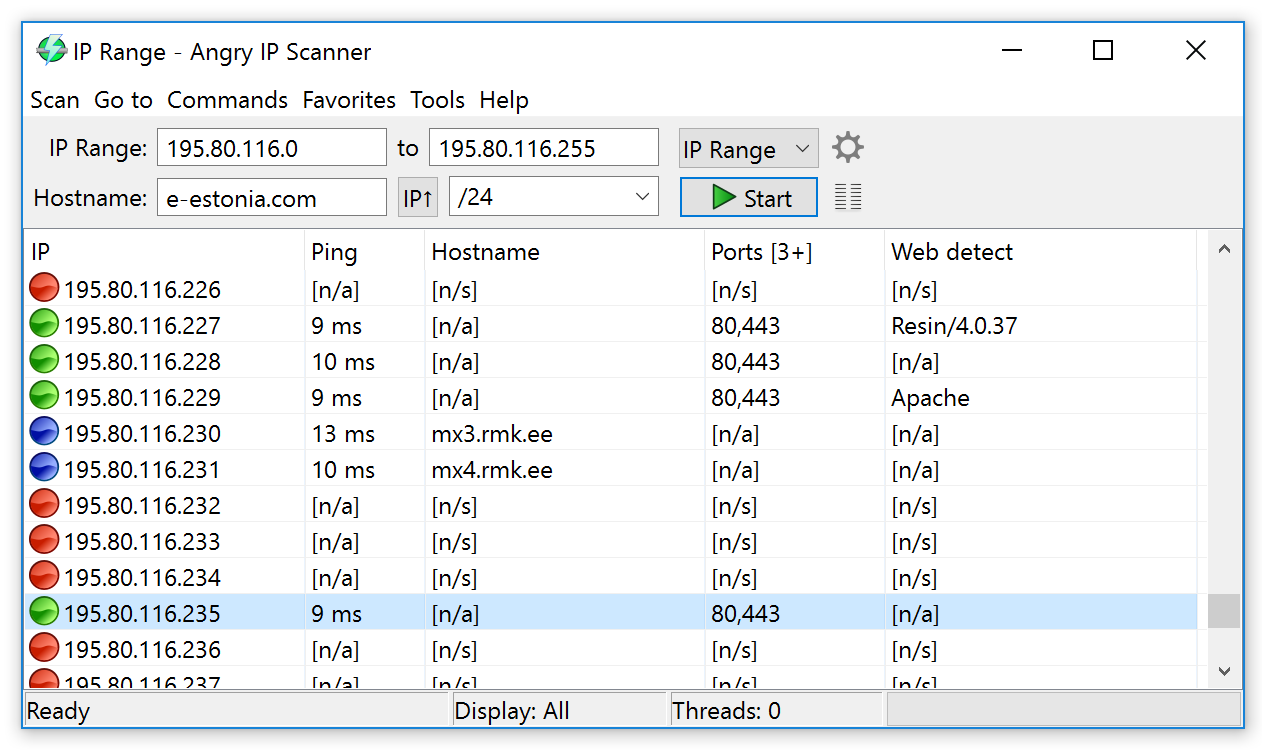
Angry IP-skanneren kan skanne komplette nettverkog undernett, men også et IP-adresserekkevidde eller en liste over IP-adresser i en tekstfil. En annen fin funksjon er at selv om dette er et GUI-basert verktøy, er det også en kommandolinjeversjon som du kan bruke hvis du vil inkludere verktøyets funksjonalitet i skriptene dine. Når det gjelder resultatene, vises de på skjermen i en tabellform, men kan også enkelt eksporteres til flere filformater som CSV eller XML.
7. Avansert IP-skanner
Avansert IP-skanner er en annen utmerket Pingfeieverktøy med en interessant vri. Dette verktøyet, som kjører på Windows, er helt rettet mot det operativsystemet, og flere av dets avanserte funksjoner er Windows-relatert. Utgiveren hevder denne gratis programvaren brukes av over 30 millioner brukere over hele verden. Dette er et bærbart verktøy som ikke krever installasjon
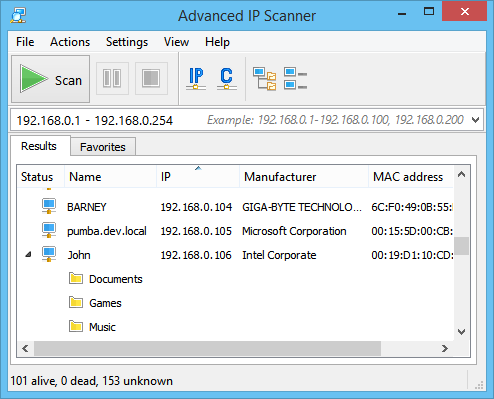
Funksjonsmessig tar verktøyet en IP-adresserekkevidde som input. Alternativt kan du også levere en tekstfil med en liste over IP-adresser. Og når resultatene kommer inn, er de imponerende. Ikke bare får du listen over IP-adresser som svarte, men du får også tilsvarende vertsnavn, MAC-adresse og leverandør av nettverksgrensesnitt. Men det er mer. For hver Windows-vert har du en liste over nettverksandeler. Og det er en live-liste. Du kan klikke på hvilken som helst deling for å åpne den på datamaskinen din - selvfølgelig at du har de riktige tilgangsrettighetene. Du kan også starte en fjernkontrolløkt med en hvilken som helst oppdaget Windows-vert ved hjelp av enten RDP eller Radmin eller eksternt slå av en datamaskin.
8. NetScan Tools Basic Edition
Det er to forskjellige versjoner av NetScanTools, en betalt en som heter NetScan Tools Pro Edition og en gratis, annonsestøttet en som heter NetScan Tools Basic Edition med et redusert funksjonssett. Begge er verktøysett som inkluderer flere verktøy, og begge inkluderer et Ping-feieverktøy kalt Ping Scan. La oss se på Basic-utgaven.
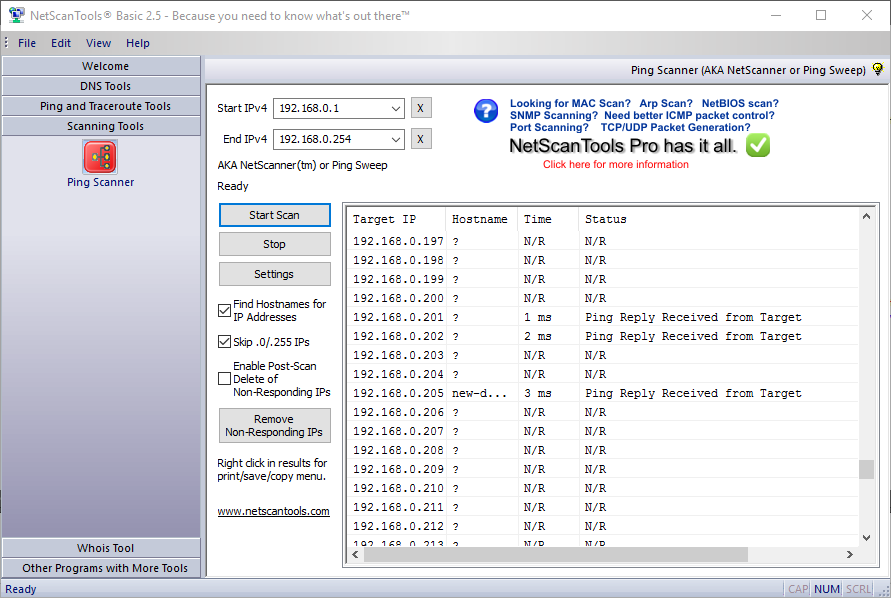
NetScan Tools 'Pinc Scan tar en IP-adresserekkevidde som input, som de fleste andre Ping feieverktøy. Dette er et enkelt verktøy som vil returnere en liste over alle skannede IP-adresser med vertsnavnet (når det kan løses), gjennomsnittlig responstid og en status i tekstform. Andre nyttige verktøy i NetScan Tools Basic-utgaven inkluderer DNS-verktøy, Ping, Graphing Ping, Traceroute og Whois.
9. Pinkie
Pinkie er et annet ganske nyttig verktøysett sominkluderer flere verktøy utover en enkel Ping-feiefunksjon. Å gjøre et Ping-feie er så enkelt som å spesifisere en start-IP-adresse og subnettmaske og vertsantall. Verktøyet pinger deretter hver påfølgende IP-adresse som starter på den angitte adressen til den når vertsantallet eller undernettgrensen. Som et alternativ kan du velge å bare inkludere live-verter i resultatene. Og hvis du gjør det, vil antall pingede vertsberegninger bare inkludere de som svarer.
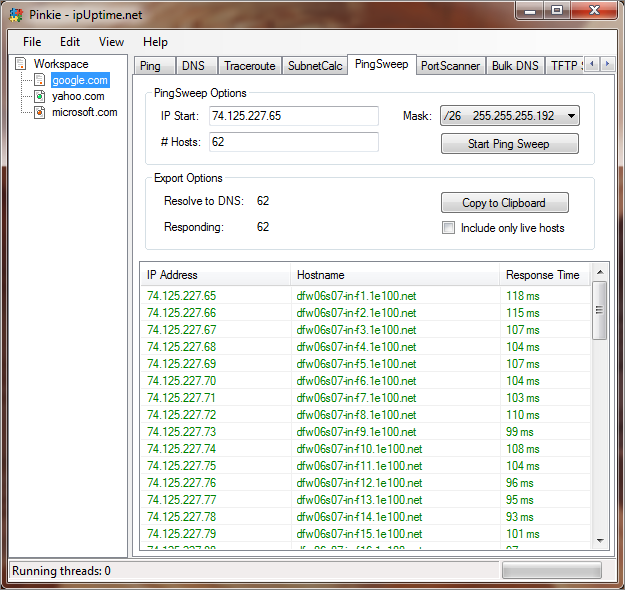
Resultatene vises i en tabell med IP-adresse,vertsnavn hvis oppløselig og responstid, som er gjennomsnittlig Ping-tur / retur-forsinkelse. Det er ingen lagrings- eller eksportfunksjon for resultatet, men de kan kopieres til utklippstavlen og limes inn i et annet program, for eksempel en tekstredigerer eller et regneark. Andre verktøy som følger med i Pinkie-verktøyet inkluderer en standard Ping, en traceroute, en portskanner, en undernettkalkulator og til og med en TFTP-server.
10. MiTeC Network Scanner
MiTeC Network Scanner er en annen flerbrukverktøy. I kjernen er en veldig kraftig Ping-feiefunksjon som kan finne hvilken som helst svarende vert i det spesifiserte IP-adresserekkevidden. Programvaren vil vise hver funnet enhetens MAC-adresse, vertsnavn og responstid. Men det kan gjøre mye mer enn bare å pinge dem. Det vil for eksempel liste grensesnitt for SNMP-aktiverte enheter. Den vil også identifisere Windows-datamaskiner og la deg se andelene deres, fjernkoble dem, utføre ekstern kjøring og mer.
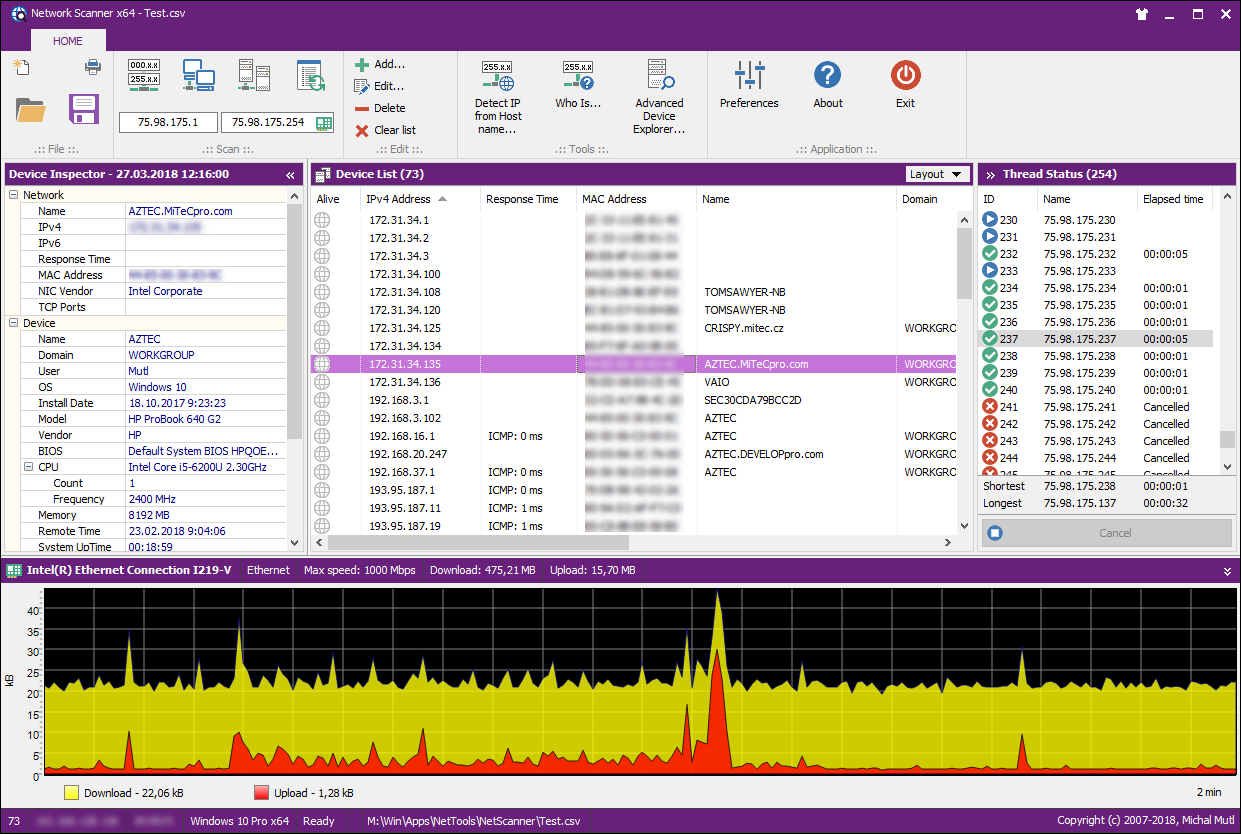
Resultatene til feien vises som en tabell påverktøyets instrumentbord som kan eksporteres til en CSV-fil for å brukes med et annet verktøy. Dette verktøyet kan kjøres på de fleste moderne versjoner av Windows - enten arbeidsstasjon eller server - siden Windows 7. Når det gjelder verktøyets andre avanserte funksjoner, finner du blant annet en Whois-funksjon og en DNS-oppløsningsfunksjon.
Konklusjon
65 - 2680













kommentarer